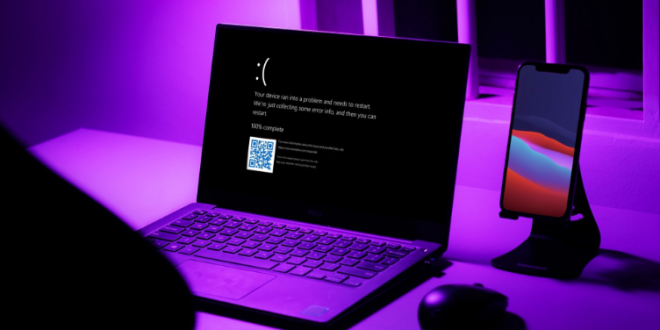Apakah Anda pernah mengalami layar laptop Anda tiba-tiba berubah menjadi hitam? Rasanya sangat frustrasi, bukan? Layar hitam pada laptop seringkali menjadi masalah yang membuat banyak orang penasaran. Apa penyebabnya? Dan bagaimana cara mengatasinya? Dalam artikel ini, kami akan membahas trik ampuh yang dapat membantu Anda mengatasi layar hitam pada laptop. Siap-siap untuk menemukan jawabannya!
Penyebab Laptop Black Screen
Laptop yang mengalami black screen adalah masalah umum yang sering dialami oleh pengguna. Black screen adalah kondisi saat layar laptop menjadi hitam dan tidak menampilkan gambar atau tampilan apapun. Beberapa faktor yang dapat menyebabkan laptop mengalami black screen antara lain:
Permasalahan pada Layar Laptop
Salah satu penyebab laptop mengalami black screen adalah adanya permasalahan pada layar laptop itu sendiri. Layar laptop yang rusak atau tidak berfungsi dengan baik dapat menyebabkan black screen. Beberapa masalah yang sering terjadi pada layar laptop adalah:
- Kabel fleksibel terlepas atau terputus. Kabel fleksibel adalah kabel yang menghubungkan layar laptop dengan motherboard. Jika kabel fleksibel terlepas atau terputus, maka layar laptop tidak akan menerima sinyal dan menyebabkan black screen.
- Lampu latar (backlight) mati. Lampu latar adalah komponen yang memberikan cahaya pada layar laptop. Jika lampu latar mati, maka layar laptop akan menjadi gelap dan menyebabkan black screen.
- Kerusakan pada panel layar. Panel layar adalah komponen yang menampilkan gambar atau tampilan pada layar laptop. Jika panel layar mengalami kerusakan, maka layar laptop tidak akan menampilkan gambar dan menyebabkan black screen.
Untuk mengatasi black screen akibat permasalahan pada layar laptop, Anda perlu membawa laptop ke service center terpercaya agar dilakukan perbaikan atau penggantian komponen yang rusak.
Permasalahan pada Kartu Grafis
Kartu grafis yang bermasalah juga dapat menjadi penyebab laptop mengalami black screen. Kartu grafis bertanggung jawab untuk menghasilkan gambar atau tampilan pada layar laptop. Jika kartu grafis mengalami kerusakan atau konslet, maka layar laptop akan menjadi hitam.
Ada beberapa faktor yang dapat menyebabkan kartu grafis mengalami masalah, antara lain:
- Kerusakan fisik pada kartu grafis. Misalnya, terjadi kebocoran pada kapasitor atau transistor yang ada di kartu grafis.
- Kesalahan dalam penginstalan driver kartu grafis. Jika driver kartu grafis tidak terinstal dengan benar atau versi driver tidak kompatibel dengan sistem operasi, maka kartu grafis tidak akan berfungsi dengan baik dan menyebabkan black screen.
Untuk mengatasi black screen akibat permasalahan pada kartu grafis, Anda dapat mencoba langkah-langkah berikut:
- Memperbarui driver kartu grafis ke versi yang terbaru.
- Menginstal ulang driver kartu grafis dengan benar.
- Jika langkah-langkah di atas tidak berhasil, Anda perlu membawa laptop ke service center terpercaya untuk dilakukan perbaikan atau penggantian kartu grafis yang bermasalah.
Permasalahan pada Sistem Operasi
Selain itu, black screen juga bisa terjadi akibat permasalahan pada sistem operasi. Beberapa faktor yang dapat menyebabkan black screen akibat sistem operasi antara lain:
- Crash sistem operasi. Jika sistem operasi mengalami kegagalan atau crash, layar laptop dapat menjadi hitam.
- Masalah pada driver. Driver adalah perangkat lunak yang menghubungkan perangkat keras dengan sistem operasi. Jika terdapat masalah pada driver, misalnya driver tidak terinstal dengan benar atau driver yang digunakan tidak kompatibel dengan sistem operasi, maka black screen dapat terjadi.
- Kompatibilitas perangkat yang tidak sesuai. Beberapa perangkat keras pada laptop mungkin tidak kompatibel dengan sistem operasi yang digunakan, yang dapat menyebabkan black screen.
Untuk mengatasi black screen akibat permasalahan pada sistem operasi, Anda dapat mencoba langkah-langkah berikut:
- Memulai laptop dalam mode safe mode untuk mengidentifikasi masalah pada sistem operasi.
- Mengembalikan sistem operasi ke kondisi sebelumnya menggunakan fitur sistem pemulihan.
- Memperbarui sistem operasi dan driver ke versi yang terbaru.
Jika langkah-langkah di atas tidak berhasil, Anda perlu membawa laptop ke teknisi atau service center terpercaya untuk mendapatkan bantuan lebih lanjut dalam mengatasi black screen akibat permasalahan pada sistem operasi.
Cara Mengatasi Laptop Black Screen akibat Permasalahan Layar
Jika laptop Anda mengalami masalah “black screen” atau layar berwarna hitam, kemungkinan penyebabnya adalah masalah pada komponen layar. Berikut ini adalah beberapa langkah yang dapat Anda lakukan untuk mengatasi masalah tersebut:
1. Periksa Kabel Fleksibel
Buka bagian belakang laptop dan periksa dengan teliti apakah kabel fleksibel yang menghubungkan layar dengan motherboard terlepas atau terputus. Jika kabel fleksibel terlepas, pasang kembali dengan hati-hati. Pastikan kabel fleksibel terhubung dengan kuat dan aman. Jika ada yang terputus atau rusak, disarankan untuk segera membawa laptop Anda ke teknisi laptop profesional untuk dilakukan perbaikan.
Jika kabel fleksibel rusak parah atau putus, Anda mungkin perlu menggantinya dengan yang baru. Ini adalah tugas yang lebih rumit dan Anda disarankan untuk meninggalkkannya untuk teknisi laptop yang berpengalaman untuk menangani masalah ini.
2. Perbaiki Backlight
Jika layar laptop terlihat redup atau tidak ada pencahayaan sama sekali, kemungkinan besar lampu latar (backlight) laptop mati. Backlight adalah komponen yang memberikan pencahayaan pada layar laptop. Jika backlight mati, layar akan terlihat gelap atau sangat sulit untuk dilihat.
Untuk memperbaiki masalah ini, Anda harus membawa laptop Anda ke teknisi laptop yang berpengalaman. Teknisi akan membongkar laptop dan mengganti backlight yang rusak dengan yang baru. Biasanya, backlight yang rusak tidak dapat diperbaiki dan perlu diganti sepenuhnya.
3. Ganti Panel Layar
Jika setelah memeriksa kabel fleksibel dan backlight masalah masih terjadi, kemungkinan besar panel layar laptop mengalami kerusakan. Panel layar yang rusak dapat menyebabkan layar laptop menjadi hitam atau tidak dapat menampilkan gambar dengan jelas.
Pergantian panel layar adalah solusi terakhir yang dapat Anda lakukan. Namun, ini adalah tugas yang kompleks dan memerlukan keahlian teknis yang cukup. Oleh karena itu, disarankan untuk membawa laptop ke teknisi laptop yang berpengalaman untuk mengganti panel layar yang rusak.
Memperbaiki laptop dengan layar hitam membutuhkan pengetahuan dan keahlian khusus. Jika Anda tidak yakin atau tidak memiliki pengalaman dalam memperbaiki masalah ini, sebaiknya serahkan kepada tenaga ahli. Melakukan perbaikan yang tidak benar dapat memperburuk masalah atau merusak komponen lain pada laptop Anda.
Semoga informasi di atas dapat membantu Anda dalam mengatasi masalah layar hitam pada laptop Anda. Jaga laptop Anda dengan baik dan lakukan perawatan rutin agar dapat menghindari masalah ini di masa mendatang.
Cara Mengatasi Laptop Black Screen akibat Permasalahan Kartu Grafis
Jika laptop Anda mengalami layar hitam atau black screen, salah satu faktornya bisa jadi adalah permasalahan pada kartu grafis. Kartu grafis bertanggung jawab untuk menampilkan gambar pada layar laptop. Jika ada masalah dengan kartu grafis, maka layar laptop bisa menjadi hitam dan tidak menampilkan apa pun. Berikut ini adalah beberapa cara untuk mengatasi masalah laptop black screen yang disebabkan oleh permasalahan pada kartu grafis.
Periksa Kabel yang Menghubungkan Kartu Grafis dengan Layar
Pertama, buka bagian belakang laptop dan periksa apakah kabel yang menghubungkan kartu grafis dengan layar terlepas atau terputus. Kabel yang longgar atau terlepas dapat menyebabkan masalah pada tampilan laptop. Jika Anda menemukan kabel yang terlepas, pasang kembali dengan hati-hati untuk memastikan koneksi yang kuat. Namun, jika kabel mengalami kerusakan atau putus, disarankan untuk membawanya ke teknisi laptop untuk diperbaiki. Teknisi profesional akan dapat mengganti atau memperbaiki kabel dengan aman dan benar.
Ganti Kartu Grafis
Jika setelah memeriksa kabel dan semua koneksi tampak baik-baik saja namun masalah tetap berlanjut, kemungkinan besar masalahnya ada pada kartu grafis itu sendiri. Jika kartu grafis laptop mengalami kerusakan, solusinya adalah dengan menggantinya. Namun, penting untuk diingat bahwa proses penggantian kartu grafis perlu dilakukan oleh teknisi laptop yang berpengalaman. Memasang kartu grafis dengan tidak benar dapat menyebabkan kerusakan yang lebih serius pada laptop Anda. Oleh karena itu, disarankan untuk mengunjungi toko atau pusat layanan resmi untuk melakukan penggantian kartu grafis. Dalam proses ini, teknisi akan memeriksa kompatibilitas kartu grafis yang sesuai dengan laptop Anda dan melakukan instalasi dengan benar.
Perbaiki Driver Kartu Grafis
Selain itu, masalah black screen pada laptop juga bisa disebabkan oleh driver kartu grafis yang tidak terinstal dengan benar atau versi yang tidak cocok dengan sistem operasi laptop Anda. Driver kartu grafis adalah perangkat lunak yang memungkinkan sistem operasi dan kartu grafis berkomunikasi satu sama lain. Jika driver tidak terinstal dengan benar atau berfungsi tidak sebagaimana mestinya, maka layar laptop bisa menjadi hitam.
Untuk memperbaiki driver kartu grafis, Anda dapat mengikuti langkah-langkah berikut ini:
- Hapus driver kartu grafis yang saat ini terinstal di laptop Anda. Anda dapat melakukannya melalui “Device Manager” di Windows atau melalui aplikasi pengelola driver yang tersedia.
- Setelah menghapus driver lama, unduh driver terbaru untuk kartu grafis dari situs web resmi produsen kartu grafis. Pastikan Anda mengunduh driver yang sesuai dengan model kartu grafis Anda dan sistem operasi laptop.
- Setelah unduhan selesai, ikuti petunjuk instalasi yang disediakan oleh produsen kartu grafis. Jika ada opsi untuk menginstal driver dengan mode kompatibilitas, gunakan opsi tersebut agar sesuai dengan sistem operasi laptop Anda.
- Setelah proses instalasi selesai, restart laptop Anda. Setelah reboot, periksa apakah masalah black screen telah teratasi.
Jika setelah mengikuti langkah-langkah di atas masalah black screen masih terjadi, kemungkinan besar ada masalah lain yang mempengaruhi kinerja kartu grafis atau komponen lain di dalam laptop Anda. Dalam hal ini, disarankan untuk membawa laptop Anda ke pusat layanan resmi untuk diperiksa lebih lanjut oleh teknisi yang berpengalaman.
Dalam mengatasi masalah laptop black screen akibat permasalahan kartu grafis, penting untuk diingat bahwa beberapa tindakan perbaikan mungkin memerlukan bantuan profesional. Jika Anda tidak memiliki pengetahuan yang cukup tentang hardware laptop atau tidak nyaman melakukannya sendiri, sebaiknya serahkan perbaikan pada teknisi laptop yang berpengalaman. Hal ini akan mengurangi risiko kerusakan yang lebih serius dan memastikan laptop Anda berhasil diperbaiki dengan benar.
Cara Mengatasi Laptop Black Screen akibat Permasalahan Sistem Operasi
Black screen pada laptop seringkali disebabkan oleh permasalahan pada sistem operasi. Berikut ini beberapa langkah yang dapat Anda lakukan untuk mengatasi masalah ini:
1. Restart Laptop 👀
Langkah pertama yang dapat Anda coba adalah dengan merestart laptop. Terkadang, black screen terjadi akibat error sementara pada sistem operasi. Dengan merestart laptop, kemungkinan besar masalah ini dapat terselesaikan.
2. Mode Safe Boot 🛠
Jika setelah restart masalah masih terjadi, coba masuk ke dalam mode safe boot. Mode safe boot dapat membantu memperbaiki masalah yang terkait dengan driver yang rusak atau tidak kompatibel dengan sistem operasi. Dalam mode safe boot, sistem operasi hanya akan memuat driver-driver dasar yang dibutuhkan, sehingga memungkinkan Anda untuk melakukan perbaikan.
Untuk masuk ke mode safe boot, ikuti langkah berikut:
- Matikan laptop dan tunggu beberapa detik.
- Nyalakan laptop kembali dan tekan tombol F8 secara berulang-ulang sebelum logo Windows muncul.
- Pilih opsi “Safe Mode” atau “Mode Aman” menggunakan tombol panah pada keyboard, lalu tekan Enter.
Dalam mode safe boot, Anda dapat melakukan pengecekan dan perbaikan terhadap driver-driver yang bermasalah atau tidak kompatibel dengan sistem operasi. Anda juga dapat menghapus driver yang tidak diperlukan atau mengembalikan driver ke versi sebelumnya.
3. Perbaikan atau Reinstalasi Sistem Operasi 💻
Jika langkah-langkah sebelumnya tidak berhasil, mungkin perlu dilakukan perbaikan atau reinstalasi sistem operasi. Anda dapat mencoba menggunakan fitur pemulihan bawaan yang disediakan oleh laptop Anda, atau menginstal ulang sistem operasi dari awal.
Berikut ini adalah langkah-langkah untuk melakukan perbaikan atau reinstalasi sistem operasi menggunakan fitur pemulihan bawaan:
- Matikan laptop dan tunggu beberapa detik.
- Nyalakan laptop kembali dan tekan tombol yang ditunjukkan pada layar saat booting untuk masuk ke menu pemulihan.
- Pilih opsi “Perbaiki Komputer” atau “Repair Your Computer” dan tunggu proses pemulihan dimulai.
- Pilih opsi yang sesuai untuk memperbaiki masalah sistem operasi, seperti “Perbaiki Startup” atau “Perbaiki Kesalahan Sistem”.
- Tunggu proses perbaikan selesai, lalu restart laptop Anda.
Jika langkah-langkah di atas tidak berhasil, Anda mungkin perlu menginstal ulang sistem operasi dari awal. Pastikan Anda memiliki file instalasi sistem operasi yang diperlukan dan backup data penting sebelum melakukan proses ini. Ikuti langkah-langkah berikut untuk menginstal ulang sistem operasi:
- Matikan laptop dan tunggu beberapa detik.
- Nyalakan laptop kembali dan tekan tombol yang ditunjukkan pada layar saat booting untuk masuk ke menu pengaturan BIOS.
- Pilih opsi untuk mengatur laptop Anda agar boot dari media instalasi sistem operasi.
- Ikuti petunjuk pada layar untuk menginstal ulang sistem operasi dari awal. Pastikan Anda mengikuti langkah-langkah dengan teliti dan hati-hati.
- Setelah proses instalasi selesai, restart laptop Anda.
Dengan melakukan perbaikan atau reinstalasi sistem operasi, masalah black screen akibat permasalahan pada sistem operasi seharusnya dapat teratasi.
 Diarysport Media Berbagi Informasi dan Berita Seputar Kesehatan Terkini
Diarysport Media Berbagi Informasi dan Berita Seputar Kesehatan Terkini